- Parte 1. Como excluir aplicativos no iPhone que estão ocultos com o FoneEraser para iOS
- Parte 2. Como excluir aplicativos no iPhone que estão ocultos nas configurações
- Parte 3. Como excluir aplicativos no iPhone que estão ocultos ao redefinir o iPhone
- Parte 4. Perguntas frequentes sobre como excluir aplicativos ocultos em um iPhone
Apague facilmente todo o conteúdo e configurações do iPhone, iPad ou iPod de forma completa e permanente.
- Limpar arquivos indesejados do iPhone
- Limpar cache do iPad
- Limpar os cookies do Safari para iPhone
- Limpar o cache do iPhone
- Limpar a memória do iPad
- Limpar o histórico do iPhone Safari
- Excluir contatos do iPhone
- Excluir o backup do iCloud
- Excluir e-mails do iPhone
- Excluir WeChat do iPhone
- Excluir iPhone WhatsApp
- Excluir mensagens do iPhone
- Excluir fotos do iPhone
- Excluir lista de reprodução do iPhone
- Excluir código de restrição de iPhone
Guia proeminente sobre como excluir aplicativos ocultos no iPhone
 atualizado por Lisa Ou / 05 de maio de 2023 14:20
atualizado por Lisa Ou / 05 de maio de 2023 14:20Apaguei os aplicativos não utilizados no meu iPhone para liberar espaço. No entanto, não consigo encontrar meus outros aplicativos na tela inicial e não sei como excluí-los de outra forma. Existem outras técnicas sobre como excluir aplicativos em iPhones que estão ocultos? Obrigado.
Um dos métodos mais comuns para excluir aplicativos no iPhone é por meio da tela inicial. Se você tocar e segurar um aplicativo que pretende apagar, uma opção para exclusão aparecerá e permitirá que você elimine rapidamente o aplicativo. No entanto, há momentos em que você não consegue ver alguns aplicativos na tela inicial do seu iPhone por alguns motivos. Talvez você tenha definido acidentalmente o aplicativo para ser removido da tela inicial, fazendo com que seu ícone desaparecesse. Ou você pode ter selecionado a opção Ocultar do aplicativo na App Store.
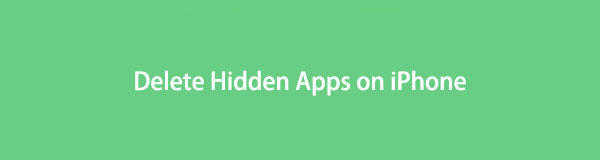
Seja qual for o caso, você não precisa mais ter dificuldade para excluir seus aplicativos ocultos. Este artigo exibirá os métodos definitivos para apagar os aplicativos ausentes no seu iPhone. Tudo bem se você não os encontrar na tela inicial, pois as técnicas abaixo mostrarão as maneiras adequadas de excluí-los completamente, mesmo que não sejam exibidos. Para iniciar o procedimento, prossiga para as partes seguintes e leia atentamente as instruções.

Lista de guias
- Parte 1. Como excluir aplicativos no iPhone que estão ocultos com o FoneEraser para iOS
- Parte 2. Como excluir aplicativos no iPhone que estão ocultos nas configurações
- Parte 3. Como excluir aplicativos no iPhone que estão ocultos ao redefinir o iPhone
- Parte 4. Perguntas frequentes sobre como excluir aplicativos ocultos em um iPhone
Parte 1. Como excluir aplicativos no iPhone que estão ocultos com o FoneEraser para iOS
FoneEraser para iOS é um limpador eficaz para dispositivos Apple, iPhone, iPad e iPod Touch. Este programa pode rapidamente elimine os aplicativos do seu iPhone, mesmo que estejam ocultos. Você também não precisa perder tempo procurando por eles, pois esta ferramenta exibirá todos os seus aplicativos independentemente. Com apenas um clique, FoneEraser para iOS pode desinstalá-los completamente, então você não precisa se preocupar com eles voltando. Além disso, permite escolher o nível de segurança de sua preferência, seja Baixo, Médio ou Alto.
Tome como exemplo as instruções diretas abaixo para excluir o aplicativo oculto no iPhone com FoneEraser para iOS:
O FoneEraser para iOS é o melhor limpador de dados para iOS que pode apagar facilmente todo o conteúdo e configurações do iPhone, iPad ou iPod de forma completa e permanente.
- Limpe dados indesejados do iPhone, iPad ou iPod touch.
- Apague os dados rapidamente com uma sobrescrição única, o que pode economizar tempo para muitos arquivos de dados.
- É seguro e fácil de usar.
Passo 1Clique em Download grátis no site do FoneEraser para iOS para proteger uma cópia do arquivo do instalador. Depois disso, siga o processo de instalação, que durará apenas momentaneamente enquanto seus recursos são visualizados na janela do programa. Ao terminar, o Comece Agora O botão aparecerá e você poderá clicar nele para executar a ferramenta de limpeza em seu computador.
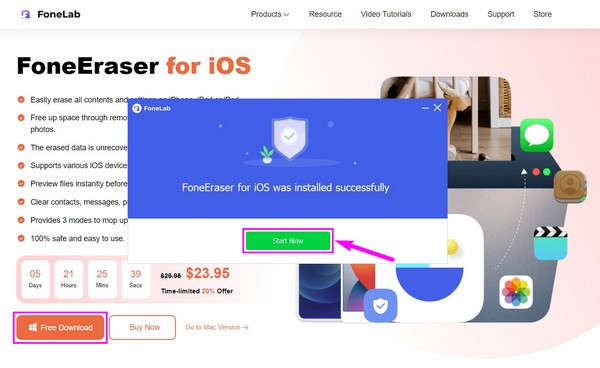
Passo 2O FoneEraser para iOS exigirá que você conecte seu iPhone com um cabo Lightning ao computador na interface principal. Obedeça às instruções na tela para se conectar com sucesso e permitir que o programa acesse os aplicativos, lixo eletrônico, arquivos grandes e outros conteúdos do seu dispositivo. Em seguida, na coluna da esquerda, selecione a opção Liberar espaço e clique em Quick Scan.
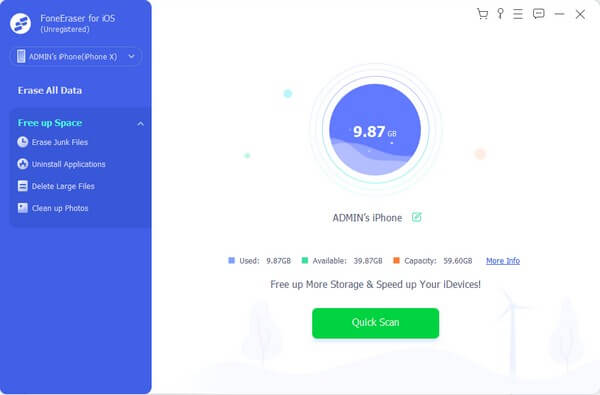
Passo 3Após a digitalização, clique no botão Desinstalar aplicativos opção sob o Libere espaço seção. O programa exibirá os aplicativos instalados no seu iPhone, incluindo os ocultos na tela inicial. Para excluir um aplicativo, clique no Desinstalar botão que se alinhe a ele e, em seguida, valide sua decisão clicando Confirmar na caixa de diálogo pop-up.
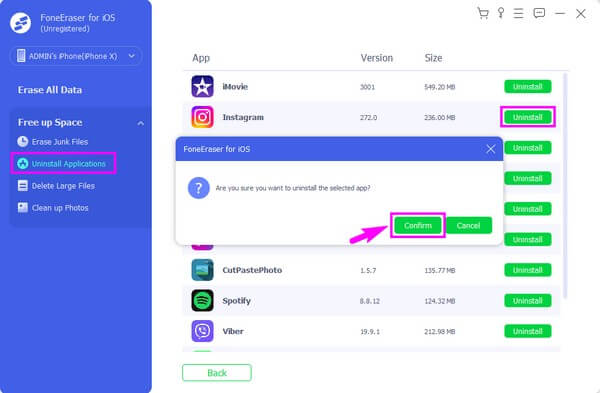
O FoneEraser para iOS é o melhor limpador de dados para iOS que pode apagar facilmente todo o conteúdo e configurações do iPhone, iPad ou iPod de forma completa e permanente.
- Limpe dados indesejados do iPhone, iPad ou iPod touch.
- Apague os dados rapidamente com uma sobrescrição única, o que pode economizar tempo para muitos arquivos de dados.
- É seguro e fácil de usar.
Parte 2. Como excluir aplicativos no iPhone que estão ocultos nas configurações
Outra maneira de excluir seus aplicativos é por meio de Configurações. Você pode não vê-los na tela inicial do seu iPhone, mas contanto que os aplicativos não sejam excluídos, eles ainda aparecerão na seção Configurações de armazenamento do iPhone. E a partir daí, você pode apagar os aplicativos e todos os dados relacionados do seu iPhone corretamente. Isso inclui o ícone do aplicativo, documentos e dados.
Preste atenção às etapas simples abaixo para saber como excluir aplicativos ocultos no iPhone em Configurações:
Passo 1Navegue pela tela inicial do seu iPhone e abra o Configurações. Role um pouco para baixo para ver o Geral guia com um ícone de engrenagem. Toque nele e escolha Armazenamento do iPhone na tela a seguir.
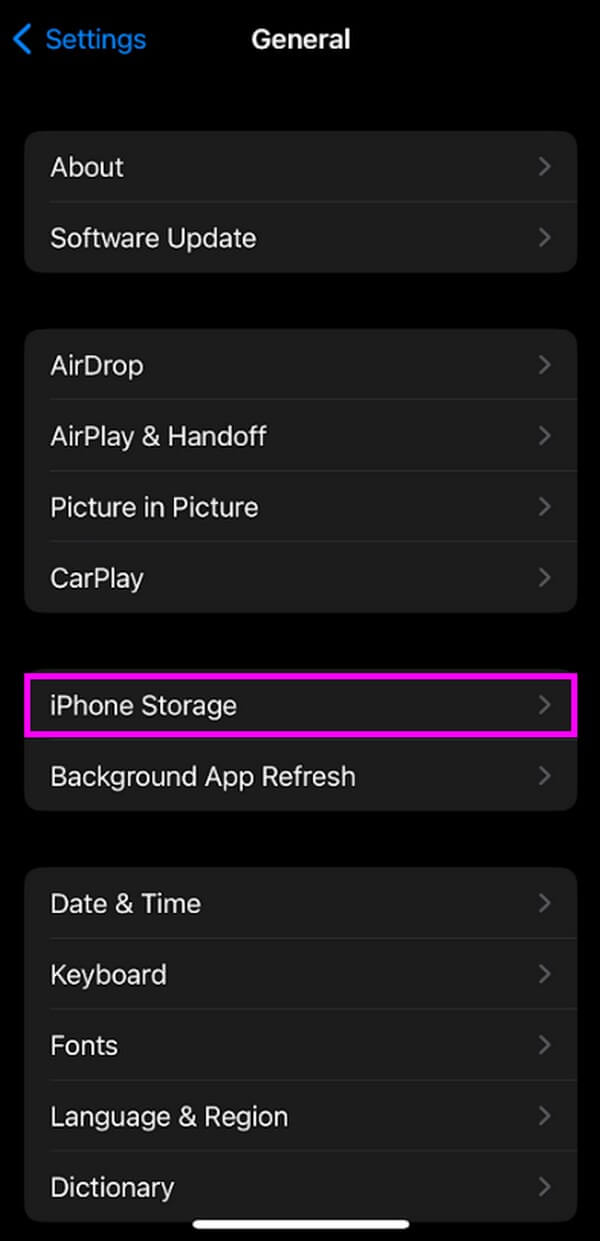
Passo 2No Armazenamento do iPhone seção, você verá os aplicativos instalados do seu iPhone exibidos na tela. Toque no aplicativo que você planeja excluir; suas informações, como tamanho do aplicativo e documentos e dados, estarão na próxima tela.
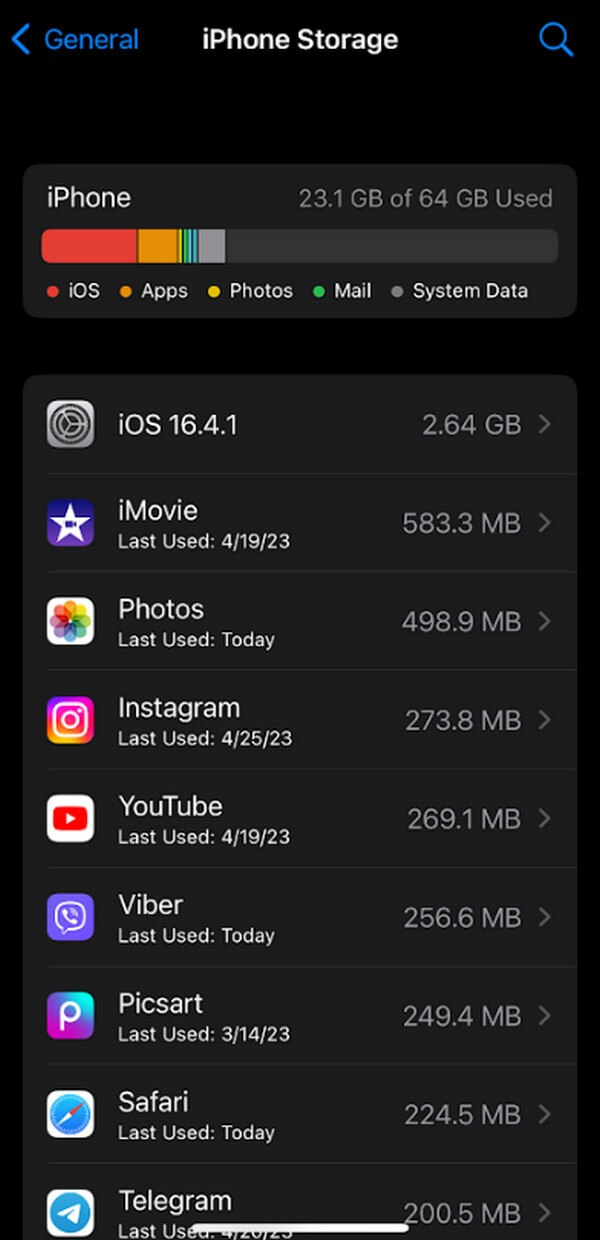
Passo 3A tela fornecerá duas opções para excluir o aplicativo. Se você escolher o App Offload, o aplicativo será apagado, mas seus documentos e dados permanecerão. Mas se você quiser excluir totalmente o aplicativo, toque em Excluir aplicativo e confirme a exclusão no pop-up na parte inferior.
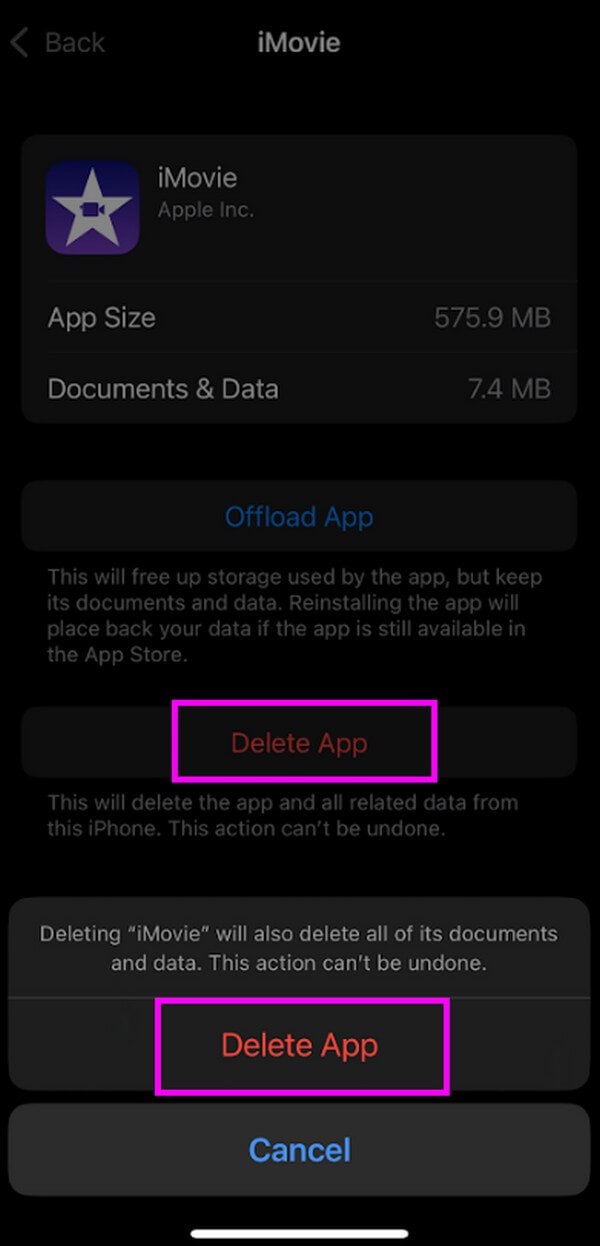
Este método levará mais tempo do que o anterior, pois exige que você execute o processo individualmente. Ao contrário do outro método, onde os aplicativos já estão listados, você só precisa de 2 cliques para apagar cada um.
O FoneEraser para iOS é o melhor limpador de dados para iOS que pode apagar facilmente todo o conteúdo e configurações do iPhone, iPad ou iPod de forma completa e permanente.
- Limpe dados indesejados do iPhone, iPad ou iPod touch.
- Apague os dados rapidamente com uma sobrescrição única, o que pode economizar tempo para muitos arquivos de dados.
- É seguro e fácil de usar.
Parte 3. Como excluir aplicativos no iPhone que estão ocultos ao redefinir o iPhone
Enquanto isso, você também pode optar por redefinir seu iPhone se quiser excluir todos os aplicativos de uma vez. No entanto, isso não apenas excluirá os aplicativos. A redefinição também retornará sua tela inicial às configurações padrão, e isso inclui apagar os aplicativos que você instalou, e os aplicativos integrados retornarão ao layout original. Assim, você deve considerar cuidadosamente se deseja prosseguir com este método.
Consulte as diretrizes abaixo para determinar como excluir um aplicativo no iPhone que está oculto ao redefinir o iPhone:
Passo 1Comece navegando para o seu iPhone Configurações aplicativo. Depois disso, toque no Geral botão e role para baixo até a parte inferior para ver o Transferir ou redefinir o iPhone botão. Clique nele para continuar.
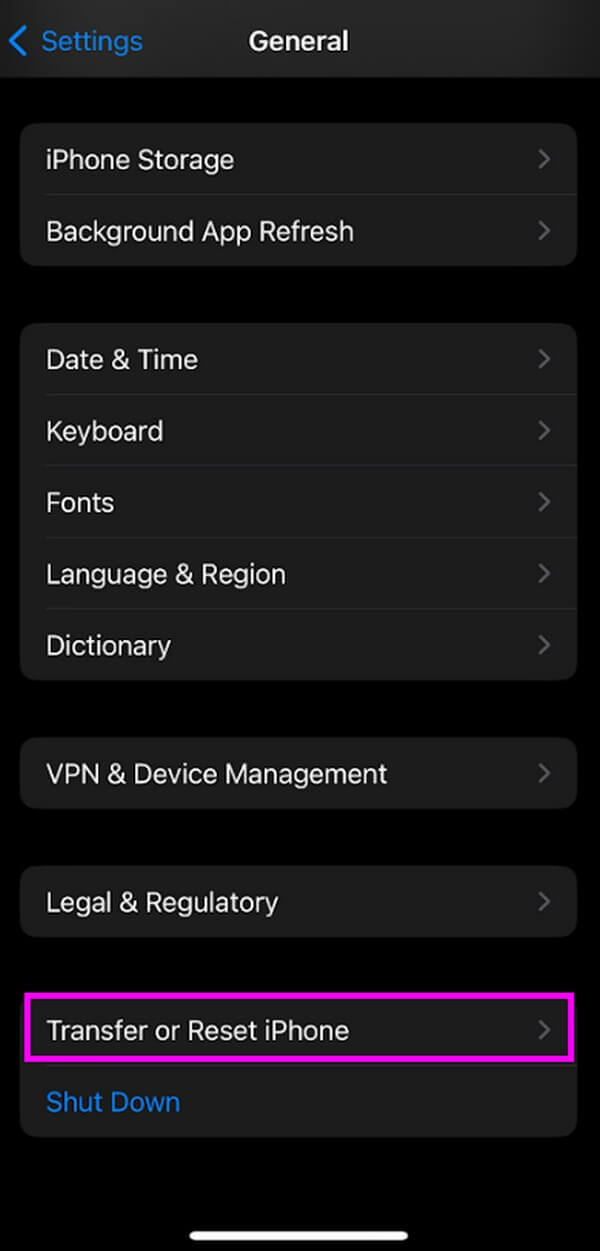
Passo 2As opções de redefinição aparecerão na tela a seguir. Selecione os Redefinir o layout da tela inicial aba. Em seguida, ele exibirá os itens que serão removidos do seu iPhone, incluindo seus aplicativos.
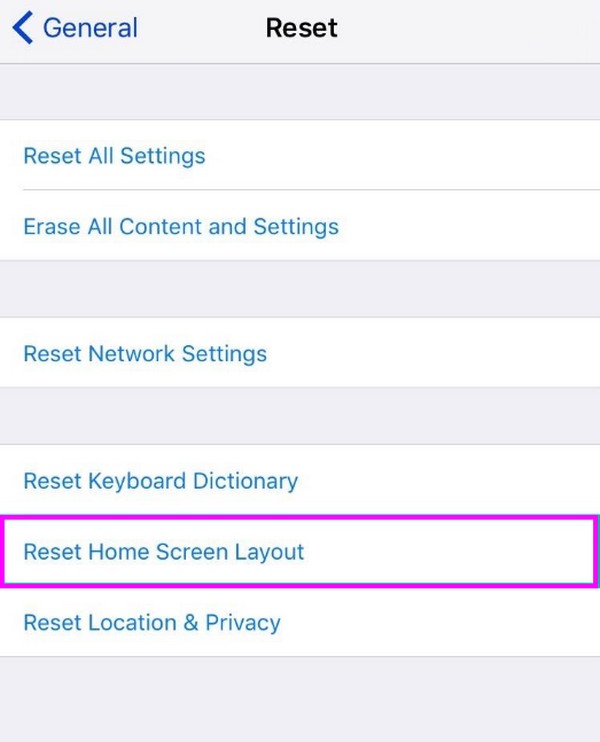
Passo 3Bata o Continuar guia na parte inferior da tela e digite sua senha de ID Apple para confirmação. Quando a reinicialização começar, espere até que seu iPhone apague seus aplicativos com sucesso; então, você pode começar a usar seu iPhone novamente.
O FoneEraser para iOS é o melhor limpador de dados para iOS que pode apagar facilmente todo o conteúdo e configurações do iPhone, iPad ou iPod de forma completa e permanente.
- Limpe dados indesejados do iPhone, iPad ou iPod touch.
- Apague os dados rapidamente com uma sobrescrição única, o que pode economizar tempo para muitos arquivos de dados.
- É seguro e fácil de usar.
Parte 4. Perguntas frequentes sobre como excluir aplicativos ocultos em um iPhone
1. Onde encontro os aplicativos ocultos no meu iPhone?
Se você removeu os aplicativos da tela inicial do seu iPhone, você os verá na Biblioteca de aplicativos. Para trazê-los de volta à tela inicial, deslize para a esquerda até visualizar a tela final, que é a Biblioteca de aplicativos. Toque na barra de pesquisa na parte superior e digite o aplicativo que deseja retornar. Assim que aparecer, pressione o aplicativo e arraste-o para a esquerda para trazê-lo de volta à tela inicial.
2. Como localizo e excluo os aplicativos ocultos na App Library?
Acessar o Biblioteca de aplicativos passando o dedo no seu Home page tela para a esquerda continuamente. No entanto, você não poderá excluir os aplicativos inserindo o nome do aplicativo na barra de pesquisa. Portanto, você deve procurá-lo manualmente antes de tocar no aplicativo por segundos. Quando as opções aparecerem, selecione o Excluir aplicativo opção para apagá-lo do seu iPhone.
Excluir um aplicativo não será complicado se você não os vir exibidos em sua tela, pois você terá alternativas para fazê-lo. Felizmente, uma ferramenta de limpeza como FoneEraser para iOS permite visualizar e desinstalar facilmente os aplicativos ocultos no computador.
O FoneEraser para iOS é o melhor limpador de dados para iOS que pode apagar facilmente todo o conteúdo e configurações do iPhone, iPad ou iPod de forma completa e permanente.
- Limpe dados indesejados do iPhone, iPad ou iPod touch.
- Apague os dados rapidamente com uma sobrescrição única, o que pode economizar tempo para muitos arquivos de dados.
- É seguro e fácil de usar.
